브랜드 키트를 사용하면 디자인 전반에 걸쳐 브랜드 색상, 글꼴 및 비주얼을 일관되게 유지할 수 있습니다. Canva와 Microsoft Designer 모두 브랜드 키트 옵션을 제공합니다. 각 소프트웨어가 디자인 템플릿 방식으로 유사한 디자인 옵션을 제공하는 만큼, Canva와 Microsoft Designer를 비교하여 브랜드 키트 경쟁에서 어느 쪽이 우위를 점하는지 알아봅시다.
브랜드 키트란 무엇인가요?
브랜드 키트는 브랜드의 스타일을 저장하는 핵심 공간입니다. 브랜드 키트 또는 스타일 가이드는 다양한 용도의 서체(글꼴), 색상 팔레트, 때로는 비주얼, 로고, 음성 톤, 구현 가이드 등으로 구성됩니다. 이를 통해 브랜딩의 일관성을 유지하는 데 도움이 됩니다.
브랜드 키트 액세스
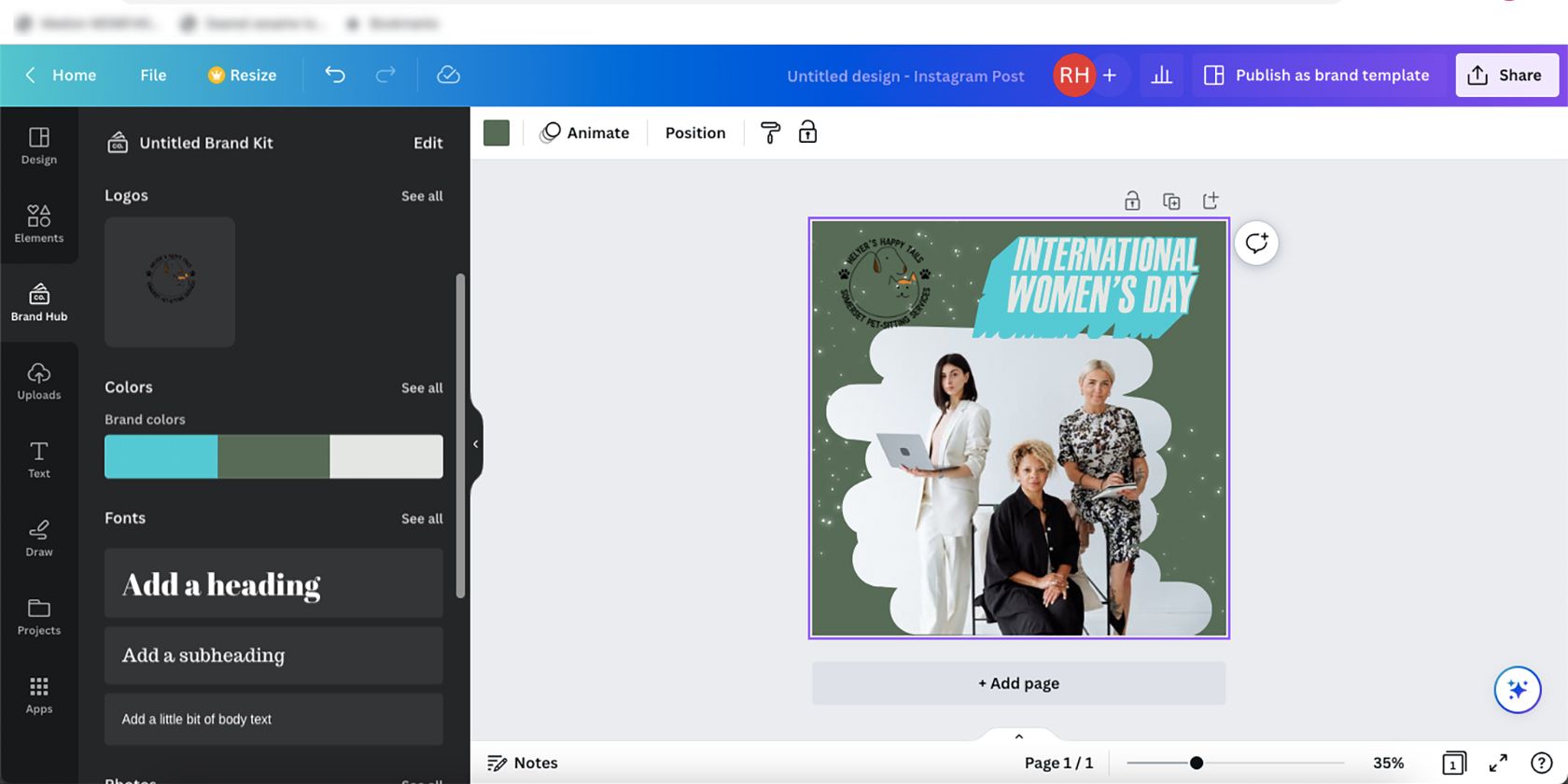
캔바와 Microsoft 디자이너에서 브랜드 키트를 찾고 사용하기가 얼마나 쉬운가요? 설명이 필요 없는가요, 아니면 이 유용한 도구를 사용하려면 조금 더 자세히 알아봐야 하나요?
캔바
캔바에 로그인하면 왼쪽 메뉴에 브랜드 허브가 표시됩니다. 쉽게 찾을 수 있지만 금색 왕관을 보면 누구나 사용할 수 있는 것은 아니라는 것을 알 수 있습니다. 브랜드 허브를 사용하고 Canva의 브랜드 키트 기능에 액세스하려면 Canva Pro 계정이 있어야 합니다.
Microsoft 디자이너
Microsoft 디자이너에는 많은 도구가 있지만 브랜드 키트는 약간 숨겨져 있습니다. 홈페이지에서 찾을 수 없으며 이미지나 템플릿을 생성하고 사용자 지정하지 않으면 도구가 있는지조차 알 수 없습니다.
디자인 사용자 지정을 선택하면 브랜드 키트를 선택할 수 있는 메뉴가 나옵니다. 여기에서 생성된 결과물이나 미리 생성된 20개 이상의 브랜드 팔레트를 기반으로 브랜드를 만들거나 처음부터 브랜드를 만들 수 있습니다.
사용 편의성
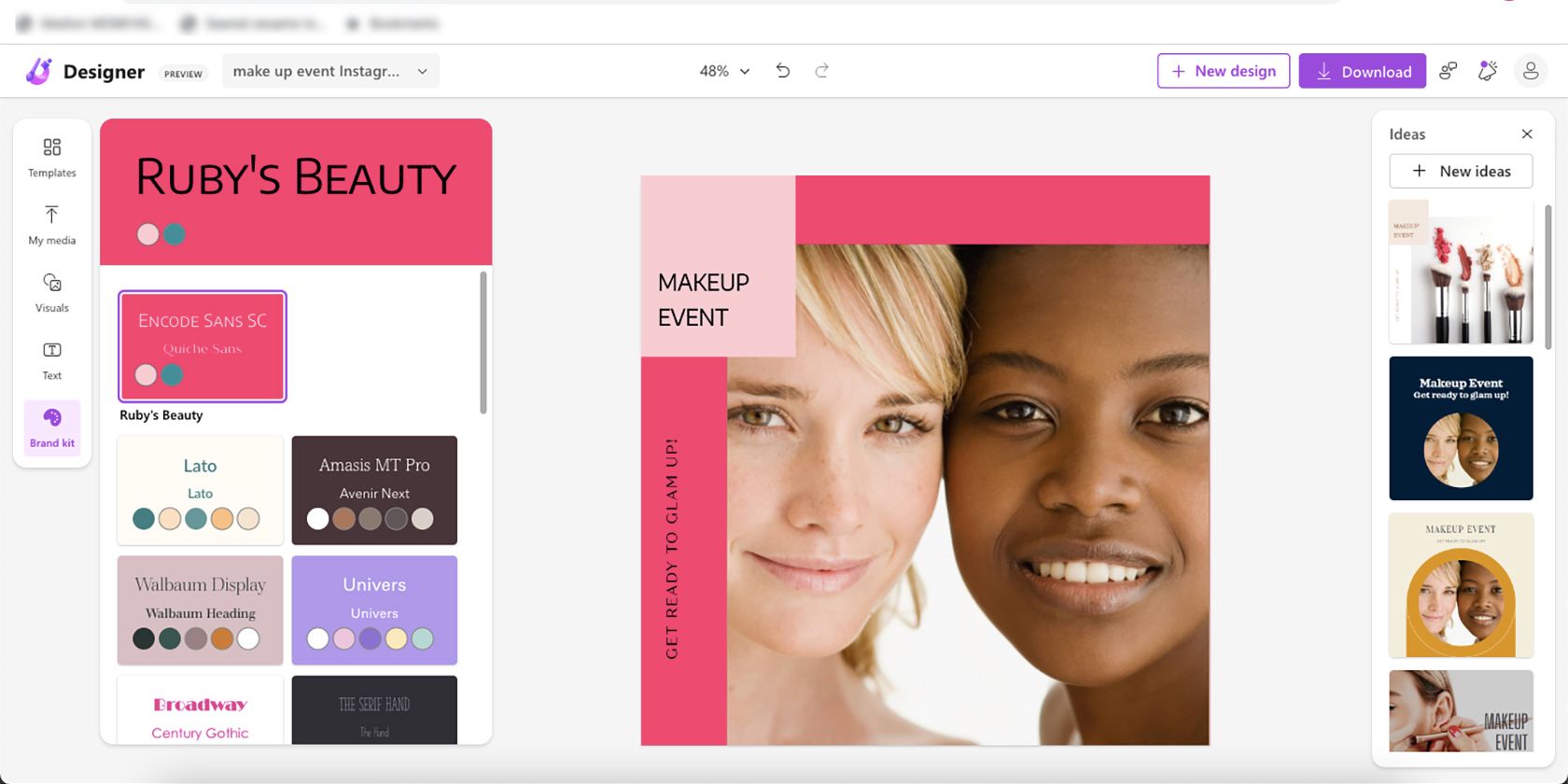
다음 중 어떤 도구가 더 사용하기 쉬운가요?
캔바
2023년 3월에 새로운 캔바 도구가 도입된 후 브랜드 키트가 약간 변경되었지만 캔바의 브랜드 키트 사용 방법에 대한 가이드를 읽어보실 수 있습니다.
브랜드 허브는 유료 사용자만 사용할 수 있지만 여전히 설정하고 사용하기 쉬운 도구입니다. 서체, 색상, 로고 및 기타 브랜드 요소를 선택하고 업로드하는 지침을 따르기만 하면 됩니다.
디자인에 브랜딩을 구현하는 것도 마찬가지로 쉽습니다. 왼쪽 메뉴에서 브랜드 허브를 선택하고 디자인에서 제목과 같은 요소를 선택하면 해당 요소에 대한 브랜드 스타일로 전환할 수 있습니다.
Microsoft Designer
Microsoft의 브랜드 키트는 단순하지만 깊이가 부족합니다. 저장된 브랜드는 하나만 사용할 수 있지만, 미리 생성된 다양한 팔레트 중에서 선택할 수 있으며 언제든지 브랜드를 편집할 수 있습니다.
디자인을 사용자 지정한 후 브랜드 키트를 선택하여 브랜드를 구현할 수 있습니다. 글꼴 색상과 스타일이 브랜딩을 반영하여 변경됩니다. 템플릿 디자인에 더 잘 어울리도록 브랜드 색상을 섞을 수는 있지만 그 외에는 더 이상 사용자 정의할 수 있는 기능이 없습니다.
무엇이 포함되나요?
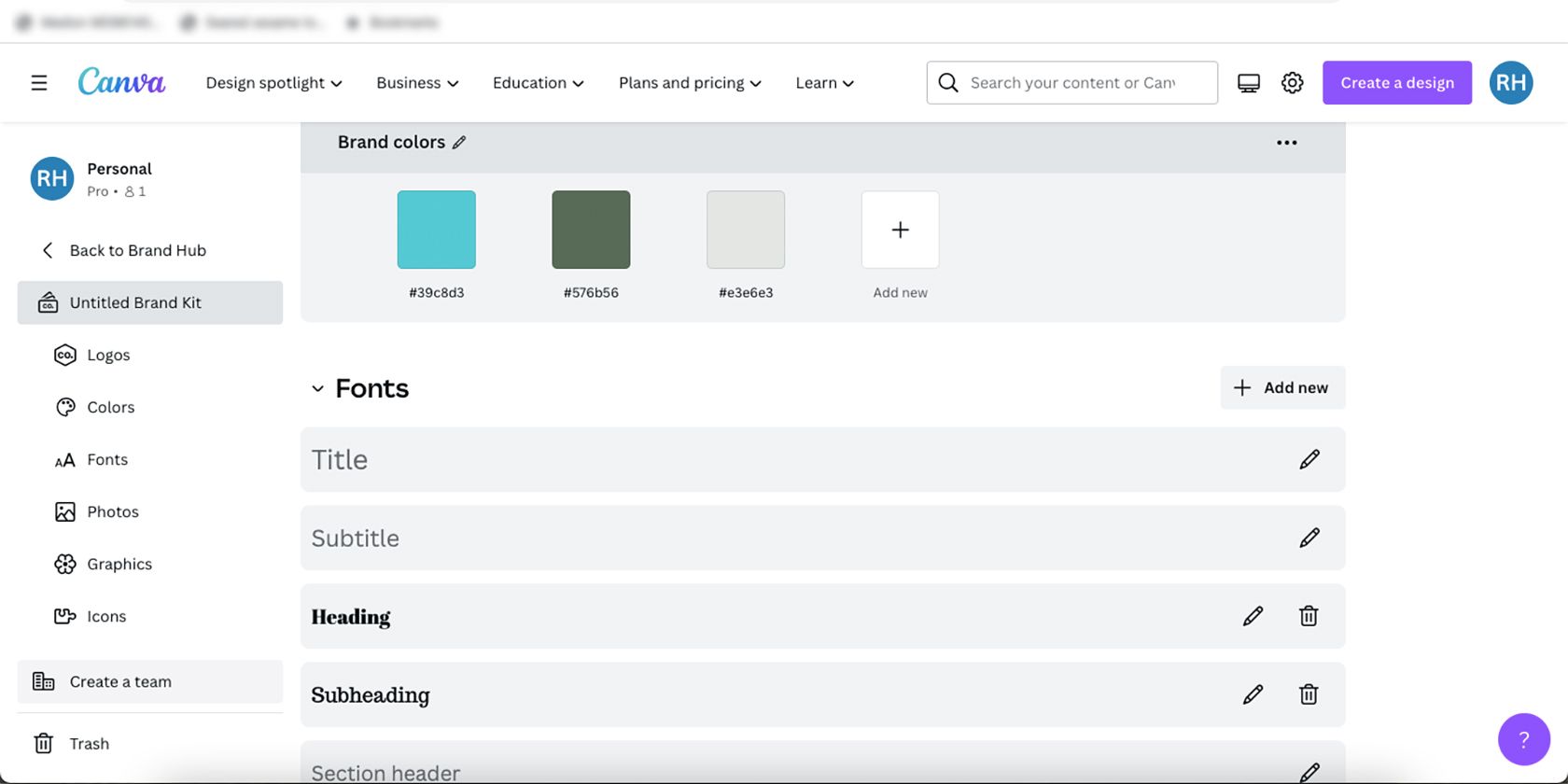
이 도구들은 비슷하지만 사용자에게 다른 기능을 제공합니다.
캔바
브랜드 허브에서 캔바의 브랜드 키트를 설정할 때 제목, 부제목, 제목, 부제목, 섹션 헤더, 본문 텍스트, 따옴표 및 캡션에 사용할 글꼴을 선택할 수 있습니다. 즉, 브랜딩이 구현되는 위치에 관계없이 모든 동일한 유형의 텍스트 스타일이 동일하게 적용됩니다. 이를 통해 눈에 띄는 브랜딩이 만들어집니다.
Canva의 브랜드 키트를 사용하면 브랜드 로고, 브랜드 색상, 브랜드 사진, 아이콘 및 그래픽도 업로드할 수 있습니다. 이를 통해 브랜딩을 보다 전문적인 수준으로 끌어올릴 수 있습니다.
Canva는 또한 브랜딩에 맞는 다양한 템플릿을 만듭니다. 즉, 빈 캔버스에서 시작하거나 완전히 다른 디자인을 사용자 지정하지 않고도 소셜 미디어 또는 기타 용도의 Canva 템플릿을 쉽게 만들 수 있습니다.
Microsoft 디자이너
Microsoft 디자이너의 브랜드 키트에 포함된 항목은 매우 부족합니다. 제목, 부제 및 본문 텍스트에 대한 글꼴 스타일만 제공되지만 원하는 만큼의 색상이 포함된 색상 팔레트가 있습니다. 향후 Microsoft 디자이너에는 브랜딩에 사용할 수 있는 더 많은 기능이 추가될 예정입니다.
브랜드 키트 구현하기
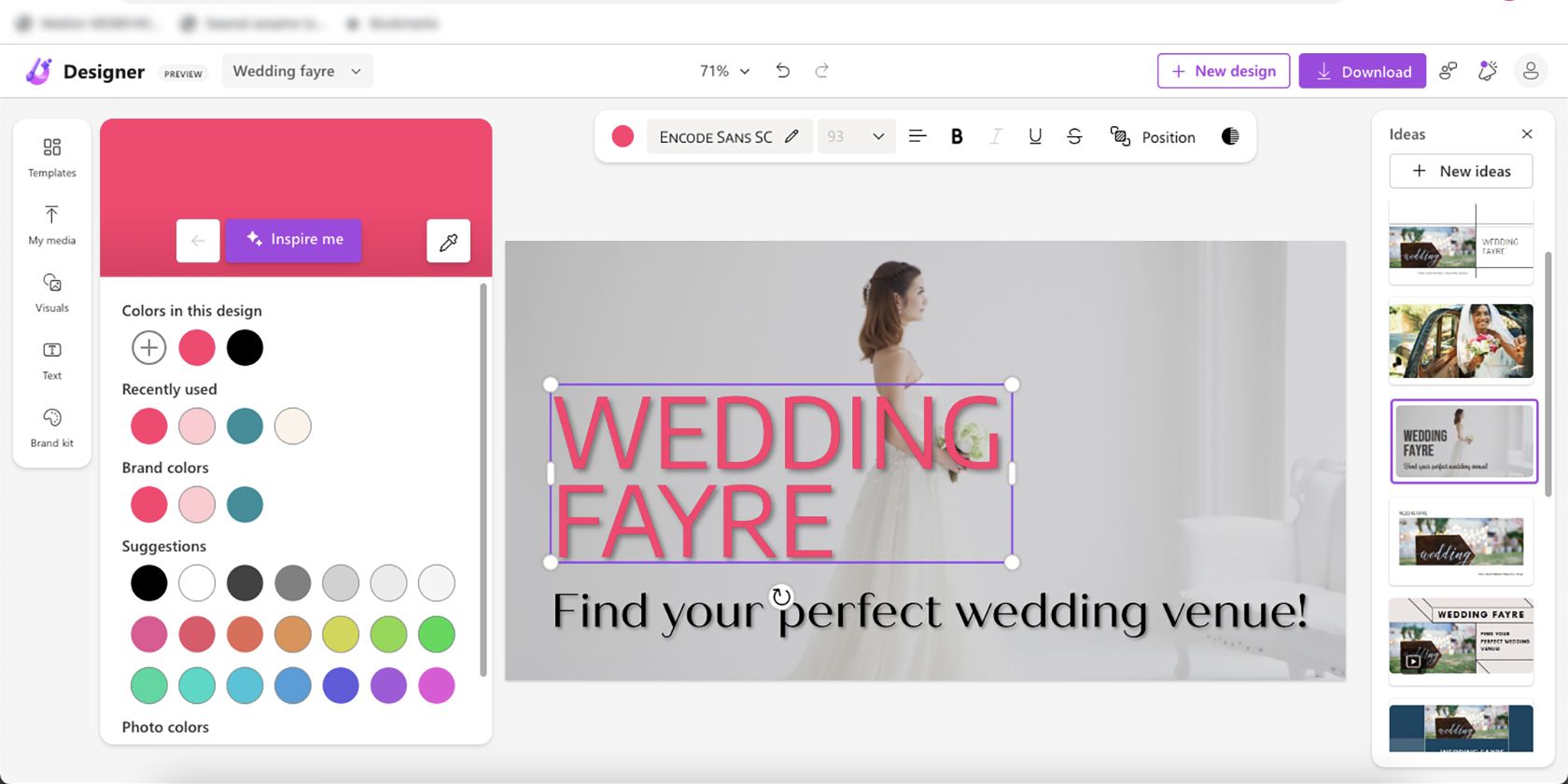
브랜딩을 더 쉽게 구현하거나 공유할 수 있는 도구는 무엇인가요?
캔바
캔바의 브랜드 허브에서는 브랜드 키트와 함께 스타일 가이드를 구현할 수 있습니다. 이를 통해 다른 사람들과 쉽게 공유할 수 있으며 브랜딩을 어떻게 사용해야 하는지 또는 사용하지 말아야 하는지 알 수 있습니다.
디자인 작업 중에 브랜드 키트를 선택하면 버튼 클릭 한 번으로 브랜딩 스타일을 적용할 수 있습니다. 다른 사람들도 사용할 수 있도록 브랜드 키트를 쉽게 공유할 수 있습니다.
Microsoft Designer
이 브랜드 키트는 버튼 클릭 한 번으로 매우 간단하게 구현할 수 있습니다. 글꼴에 브랜딩을 적용하지만 색상은 직접 설정해야 합니다. 스타일 가이드는 없지만 생성한 템플릿에 브랜딩을 빠르게 추가할 수 있습니다.
디자인 프로젝트를 위해 함께 작업할 수 있는 다른 사람과 브랜드 키트를 공유할 수 있는 방법은 없습니다. 하지만 디자이너의 브랜드 키트 시스템은 간단하기 때문에 서체의 이름과 사용된 색상의 HEX 코드만 공유할 수 있습니다.
어느 것이 더 나은 브랜드 키트인가요?
Canva가 최고의 브랜드 키트의 승자라고 선언하는 것은 쉽습니다. 그러나 AI 도구가 도입됨에 따라 Microsoft Designer가 더 이상 뒤처지지 않을 수 있습니다.
Microsoft 디자이너는 브랜드 키트를 무료로 제공하는 반면, 프로 사용자만 Canva의 브랜드 허브에 액세스할 수 있습니다. 하지만 모든 브랜딩을 한곳에서 관리하고 싶다면 그만한 가치가 있습니다.
템플릿 디자인에 브랜딩 적용
Canva와 Microsoft Designer 모두 비슷한 브랜딩 기능을 제공하며, 이 짧은 비교를 통해 어느 쪽을 사용해야 할지 알 수 있습니다. 두 도구 모두 글꼴 선택과 색 구성표를 디자인에 쉽게 적용할 수 있으며, 템플릿 디자인에서 두 도구를 모두 살펴보는 것도 재미있습니다.